
Powered by TriCaster!!

ライブ配信等で、「Powered by TriCaster!!」というタイムラインの書き込みを見た方も少なくないと思うが、これはTriCasterと使用した現場の告知でよく使われるフレーズだ。筆者もたびたびこのフレーズに遭遇する、というわけでもないが、今回はいつもとは趣向を変えて、TriCaster(トライキャスター)についてだ。TriCasterの説明は要らないぐらい日々現場では見かけるようになった。門外漢の筆者がいうくらいだ。そんなTriCasterは、番組制作に必要なスイッチャー、テロッパー、クロマキーヤー、バーチャルセット、ノンリニア編集、ライブストリーミング映像配信など一揃いになったオールインワンパッケージでの映像制作システムだ。
ラインアップはハイエンドの8000番から最安価格の40番まで6種類が揃っている。この型番の頭数字が、ライブカメラ入力数である。基本はSDI入力になるが、TriCaster 40はコンポーネント入力で、その価格は格段と安いので初心者向けともいえる。確かにコストパフォーマンスが良いTriCaster 40なのだがその上のプロラインと比べると流石に機能が少ない。更にコンポーネント入力なのでカメラを選んでしまうのも確かだ。購入するにはミドルレンジにはやや敷居が高いと思われていたが、そんな中でTriCaster上位機種とTriCaster 40の間を埋めるべき登場したのが今回紹介する「TriCaster Mini」である。
TriCaster Miniの特徴

一言で言えばTriCaster 40のコストパフォーマンスに上位機種の機能が盛り込まれたと言う事だろうか。しかも入力は全チャンネルデジタルI/O(HDMI)のため最近のハンドヘルドタイプのカメラならHDMIケーブルを買ってくれば最大4カメでの運用が出来る。音声入力は2chのフォーン(TRS)タイプを使用、入力レベルはラインとマイクで変えられるためにPAから直で貰うことも可能だ。
もちろん各HDMIに繋がってるカメラからのエンベッド音声も使用することが出来る。Mini純正のコントロールパネルはTriCaster 40と共有のもので必要にして十分であり、スイッチャーの一番のキモであるTバーは確実にチャンネルの切り替えポイントが解る。


純正コンパネは40番台と共通だが上位機種の接続も可能だ
もう一つは本体に液晶モニターを備えたこと(ラインアップによる)で、PGMアウトのモニタリングに別途モニターを現場に持ち込まなくても済むと言う事だ。そもそも小さい筐体と相まって小型のコンパネを使用しているためにそのハンドリングはかなり高い。航空機持ち込みOKのトランクなら全てを入れて(別途19inch外付けモニターも含む)現場入りというのも可能かも知れない。
初めてのTriCaster Mini~初期セッティング~
TriCasterはバーチャルセットも含めてPCソフトを別途介する事無くグローバルに配信をする事が出来る。一言で言えばマルチコントロールスイッチングレコーダーと言う事になるが「それは難しくて解らない」「覚えるのが大変そう」という意味で遠慮してきた方も多いのではと思う。実は、筆者も基本はカメラマンが本職。通常TriCasterに関しては任せっきりだ。今回どうしても自分でスイッチングを行う現場があったため、実際に使用した実感を元にレビューしたい。
これが非常に簡単。初期段階まではあるが少なくともスイッチングを切ってレコーディングする事は簡単に出来る。言わばLIVEスイッチャーとしての使用方法なら何も難しいことはない。今はTriCasterもレンタル屋に置いてあるのでスイッチャー現場での収録で機材をいろいろと借りるよりは、TriCaster1台の方が手間が省けて安全かも知れない。それでは見てみよう。
1、セッション作成
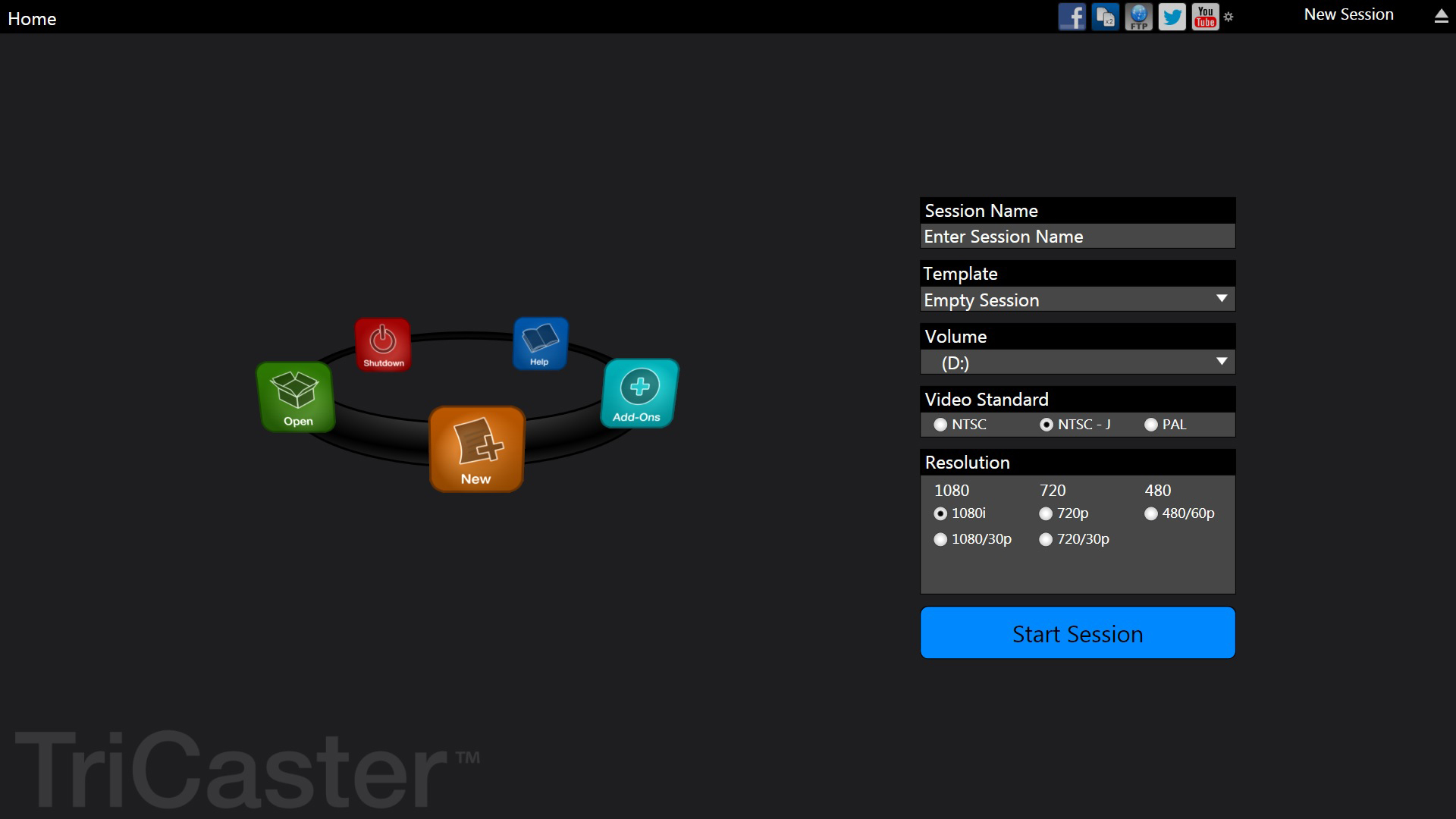
※画像をクリックすると拡大します
電源を入れるとWindowsが立ち上がり、しばらく待つと最初の画面が登場する。要するに最終的な出力を決める、ノンリニア編集で言うなれば、タイムラインのような物。ここでセッション名やドライブ等も決める。ミドルレンジの現場なら1080iが標準だろう。
2、起動初期画面
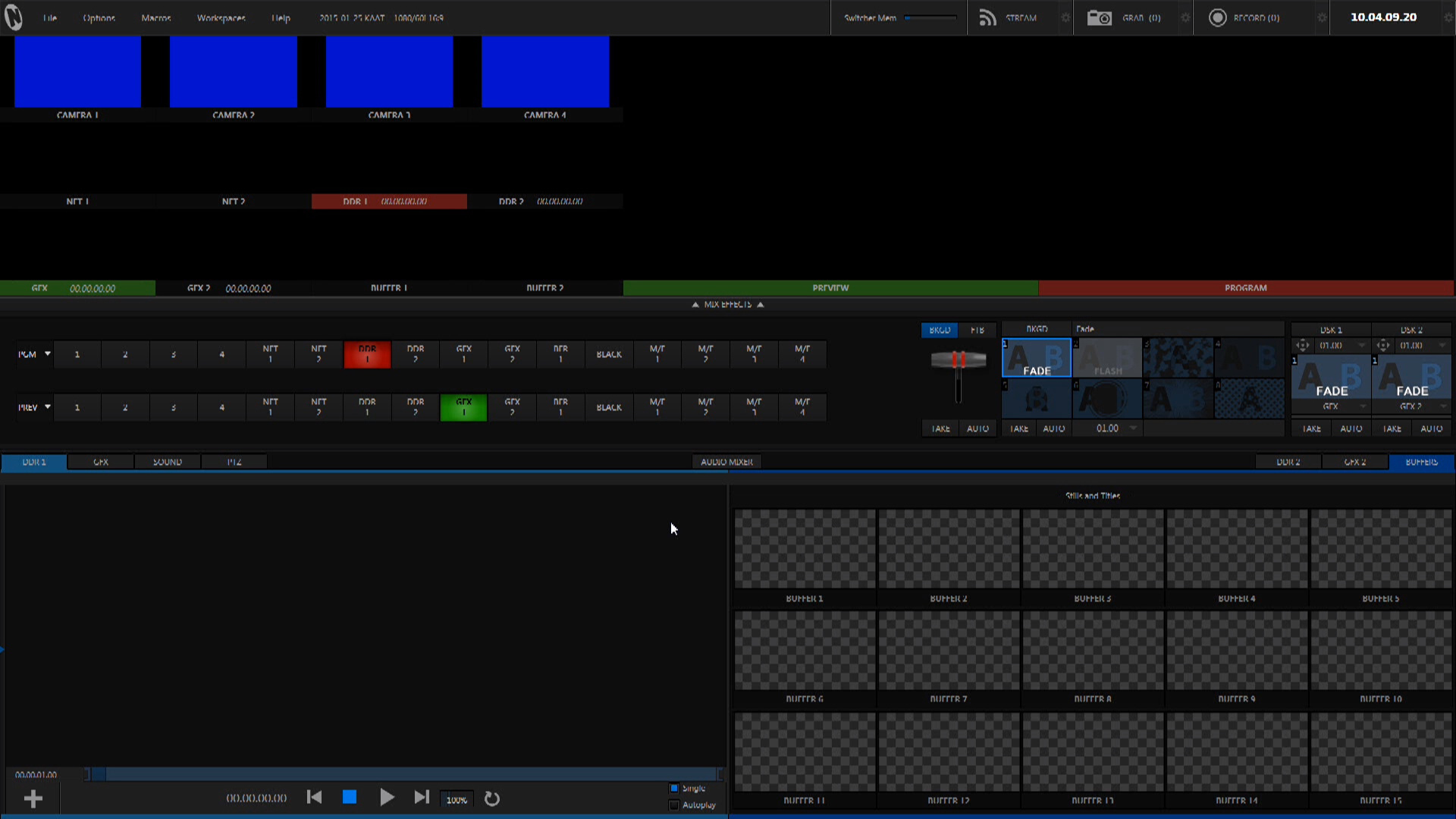
※画像をクリックすると拡大します
セッションを設定しそのままスタートすると、見慣れた初期画面になる。この際にカメラが繋がっていればブルーバックの部分がLIVE映像になっている。また外付けドライブが付いているならこのセッション開始前に本体に接続し認識させておく方が良い。
3、ソース4CAM表示&カメラ名称変更
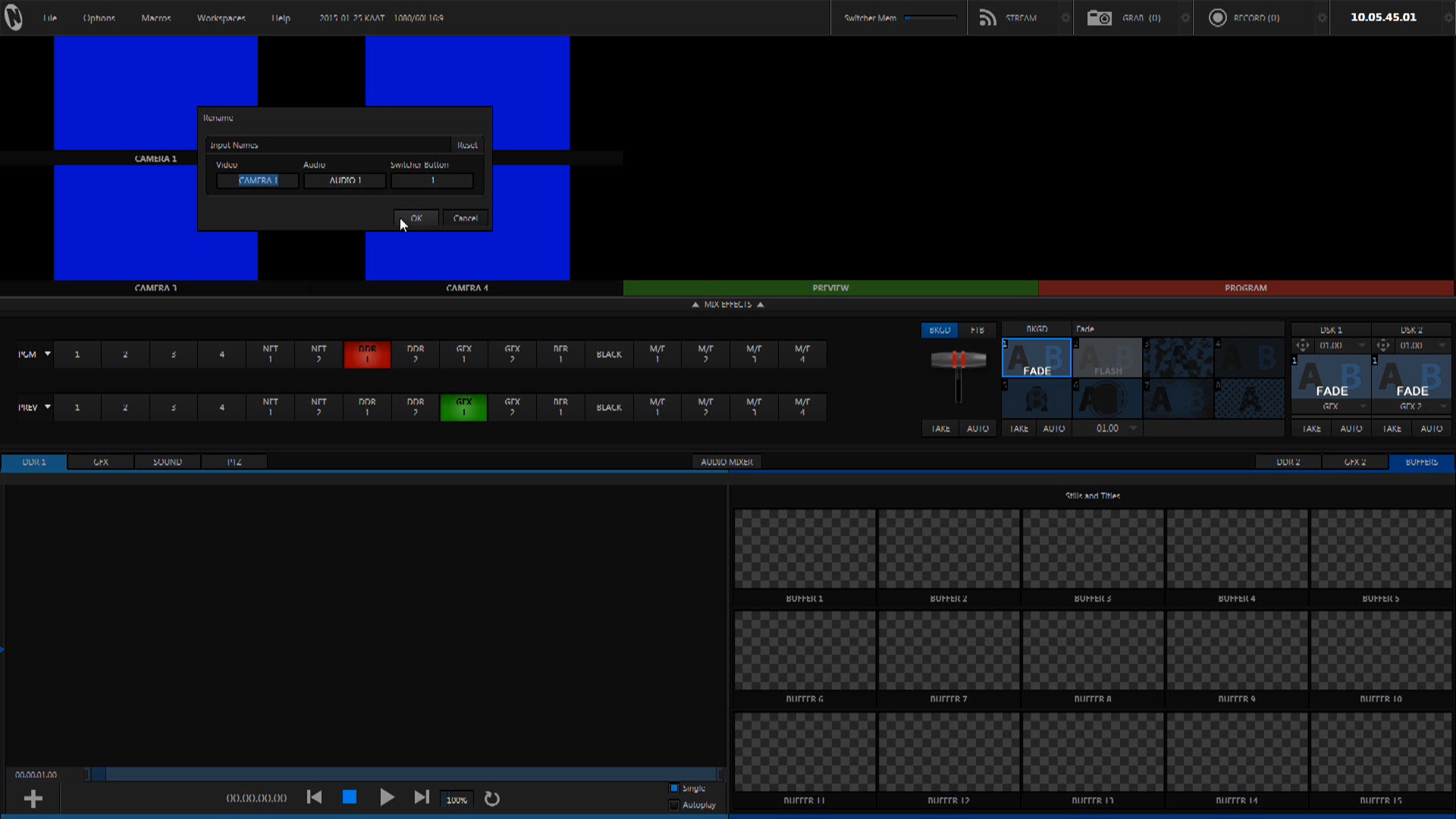
※画像をクリックすると拡大します
ソース画面等のレイアウトは何パターンかに変更は可能なので自分の見やすいレイアウトにする事が出来る。その際にカメラプレビューをクリックすることにより、カメラ情報(カメラ番号やカメラマン名)を書き込むことが出来る。1カメ・2カメと番号で読みにくいときは中々便利だ。
4、マルチREC設定
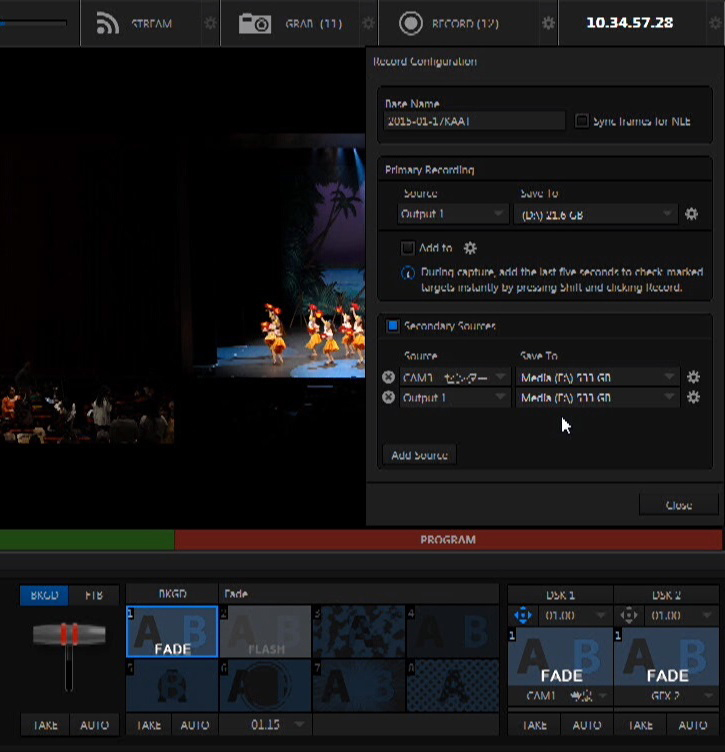
※画像をクリックすると拡大します
TriCasterはHDD1台に付き2ソースのRECが可能だ(諸条件あり)。例えば4カメ収録の場合、外付けに2台HDDを接続すれば、内部にPGMと白モノ、外部に各カメラのスルーを収録できる。もちろん収録するフォーマットとHDD回転数によっては転送速度エラーが出るときも在るがMPEG2での収録ならほぼ大丈夫だろう。
5、4CAMスイッチング操作画面
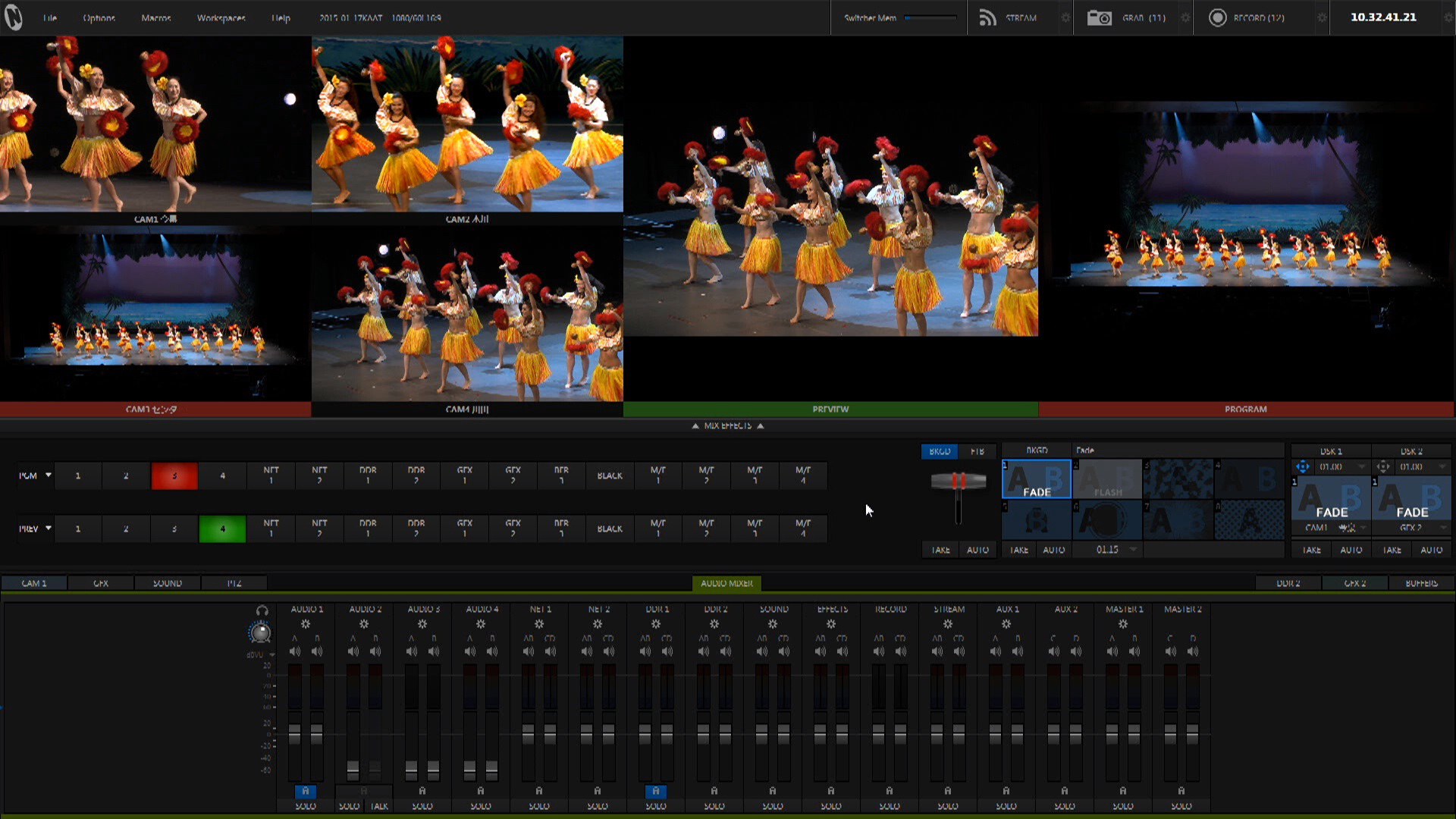
※画像をクリックすると拡大します
実際の運用はこの様な感じになる。見にくいが各々のプレビューには「カメラナンバー/カメラマン名」が書かれている。下のオーディオパネルでどの音声をPGMに収録するか否かを決めることが出来る。各カメラのパラ収録はカメラに入ってる音声がエンベッドされて各々録音されている。
6、セッション終了操作
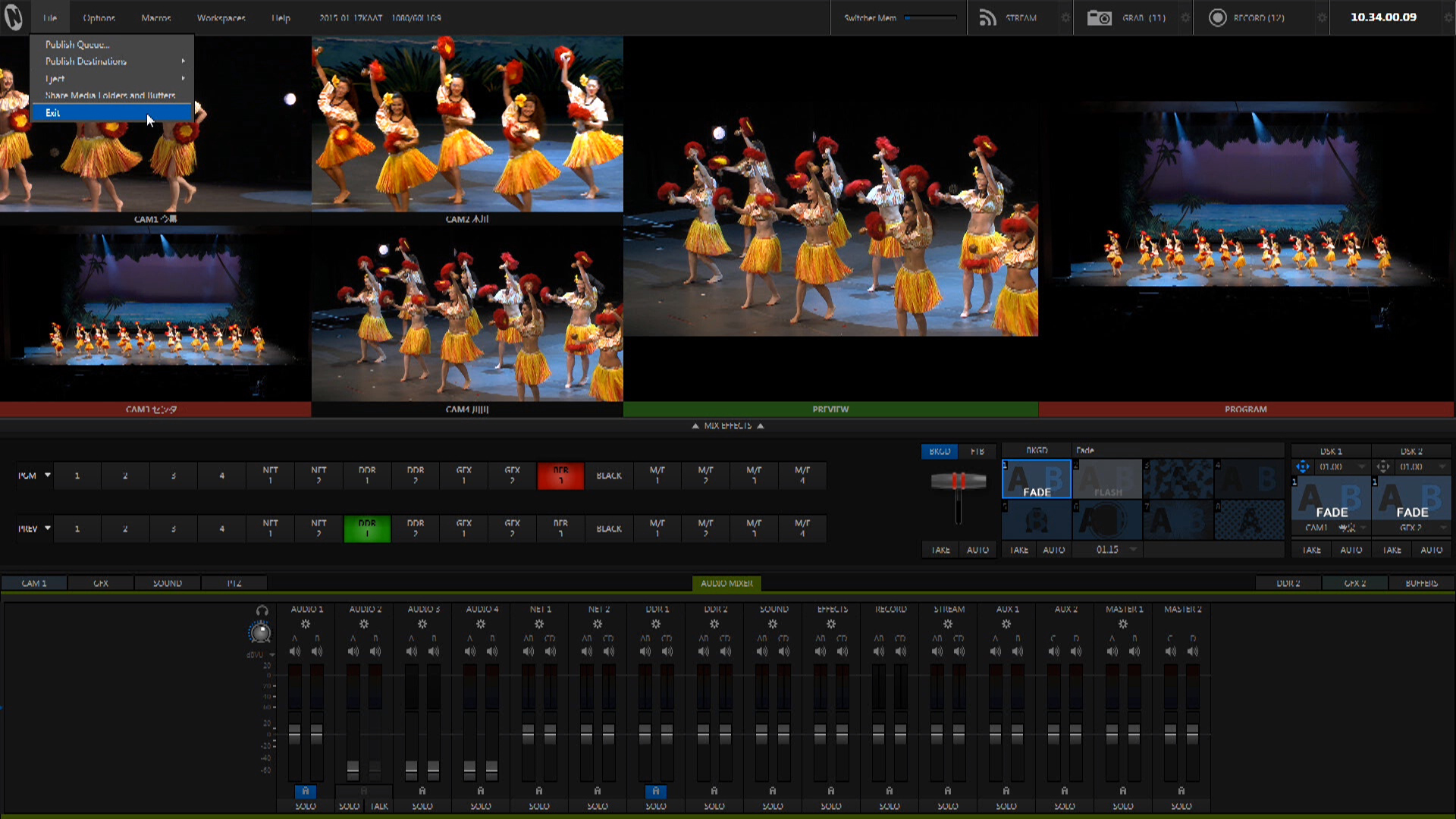
※画像をクリックすると拡大します
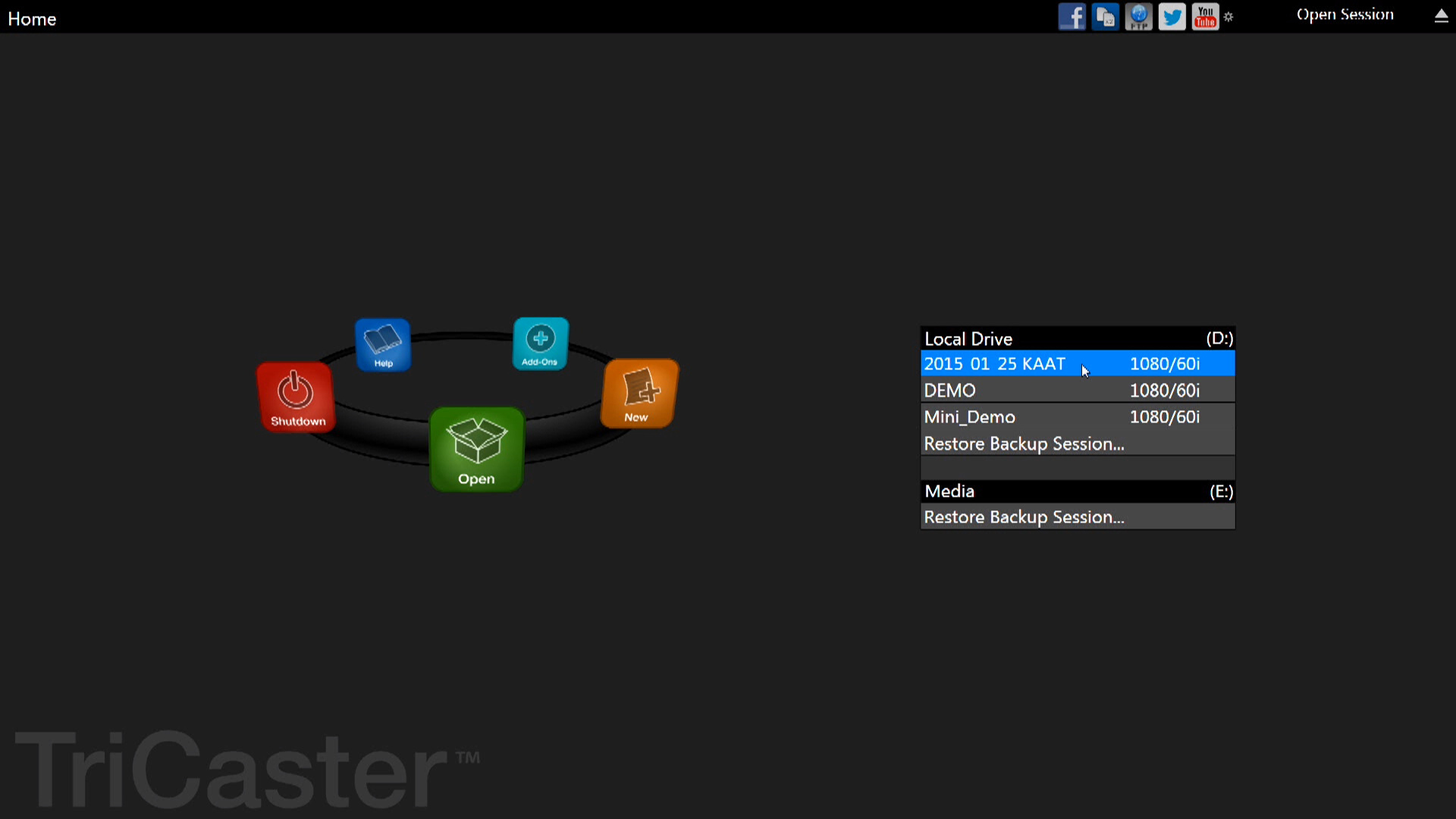
※画像をクリックすると拡大します
収録が終わって撤収時はメニュー左上からEXITを選び、後はセッション終了を選ぶだけ。翌日同じ設定で良いなら立ち上げ後そのセッション名を選べば同じ設定で立ち上がる。

本来なら更にバーチャル空間の設定や、グローバル配信での設定等が必要になるが単純にLIVEスイッチャーとしてならこれだけで運用が可能になる。なお映像出力は2ch分のみなので映像リターンは別途分配機を使用する方が良いだろう。

実際にTriCaster Miniを運用してみる

まずはフラダンスの舞台だ。横浜のとある1,000名オーバーのキャパを持つホールでの収録に4カメを入れての現場だ。ホールセンターの一番後ろにスイッチャー卓を組み、その脇に設置した2台分は3mのHDMIでの接続、ホール前方の上手・下手2台のカメラはHD-SDIをベース卓でHDMIにコンバートしての収録。2ch分がHDMI直で入力し、残りの2台がSDIからのコンバートなのでその分の遅延が気になる所ではある。

次に使ってみたのがブライダルの現場。これはとある会場のデモ映像にもなるため、色々な物にトライしてみた。ベースとなるカメラはENGカメラにIDXのワイヤレス伝送で入力、高砂にはiVIS miniを仕込み、会場後方にはTriCasterからのリモートが可能な旋回カメラを使用し、スイッチング後は会場への大型モニターへの出力だ。

ブライダルの現場でスイッチャーを導入する事で一番の問題は、会場に引き回されるケーブルによる事故だ。それは会場サービスだったりゲストだったりするが脚を引っかけて転倒と言うのが一番怖い。その部分をワイヤレス伝送させる事によりそれを回避、旋回カメラを使うことでコンパクトでスマートに使うことが可能となる。
総評
正直、コンパクトなスイッチャーは他にも存在する。適材適所と言う言葉の通り、現場によって使い分けるのが一番スマートではある。また安くなったとは言え販売価格で100万円を超す機材は他の小型スイッチャーと比べると2倍近い価格差になるモノもある。
その中で筆者が選ぶとすれば、やはり全てが平均点以上でオールインワンのTriCaster Miniを選択するだろう。但しこの機種にもやはり使いにくい所はある。それはHDMIでのI/Oだ。やはりSDIをHDMIに変換するリスクもあると言える。TriCaster MiniはHDMIで完結できる、つまりはベース基地から最長5m迄のカメラ配置が出来る様な場所でなら最高のパフォーマンスを発揮するスイッチャーだと感じた。ともかく一度使って見るとその安定度と使いやすさは体感できる機材だった。
WRITER PROFILE


























